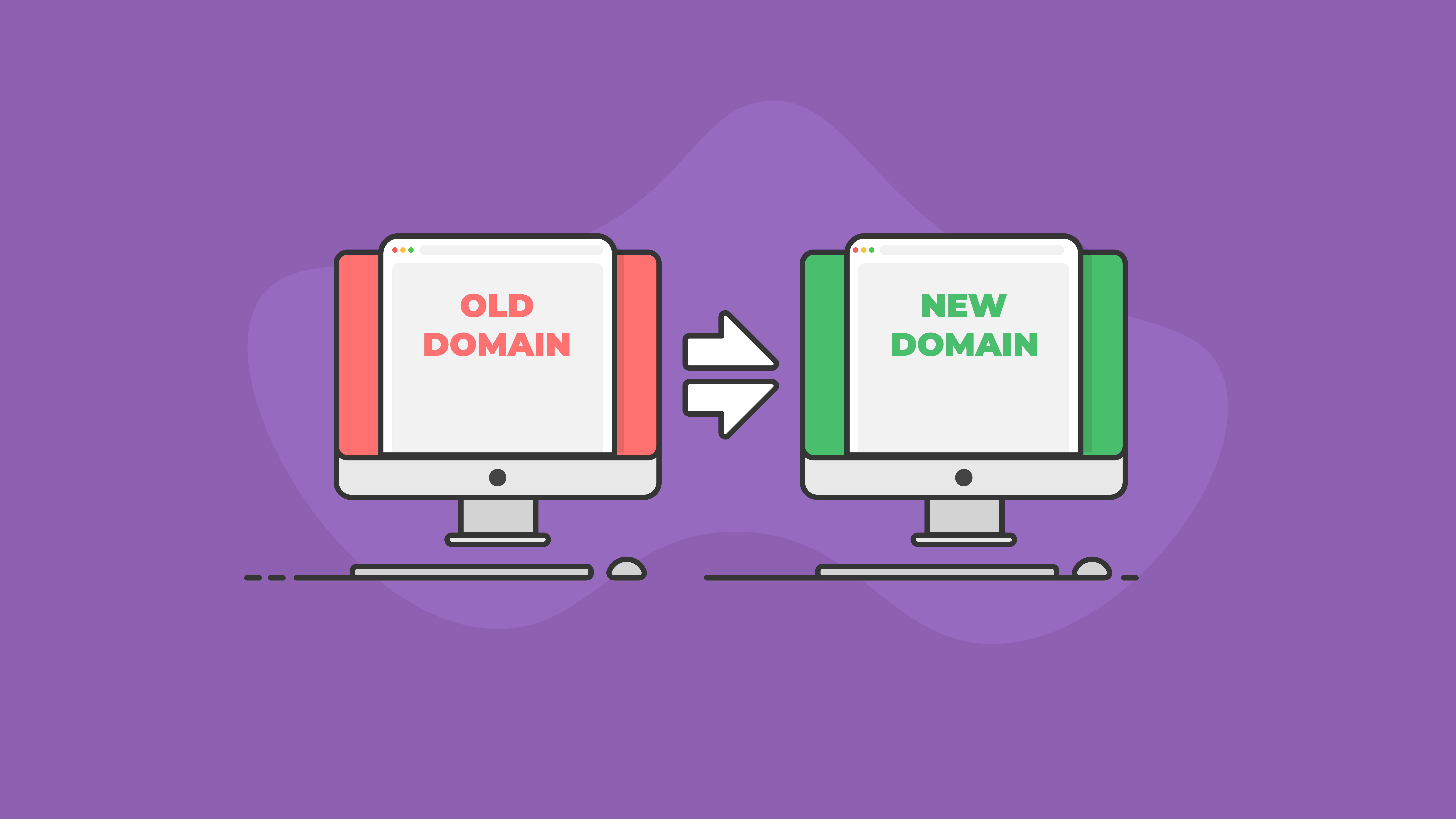Cara Memindahkan Situs WordPress ke Domain Baru
Diterbitkan: 2020-09-16Perlu memindahkan situs WordPress ke domain baru? Kabar baiknya adalah dimungkinkan untuk memindahkan seluruh situs web ke URL atau domain baru. Dalam posting ini, kami akan membahas panduan langkah demi langkah tentang cara memindahkan situs atau blog WordPress ke domain baru.
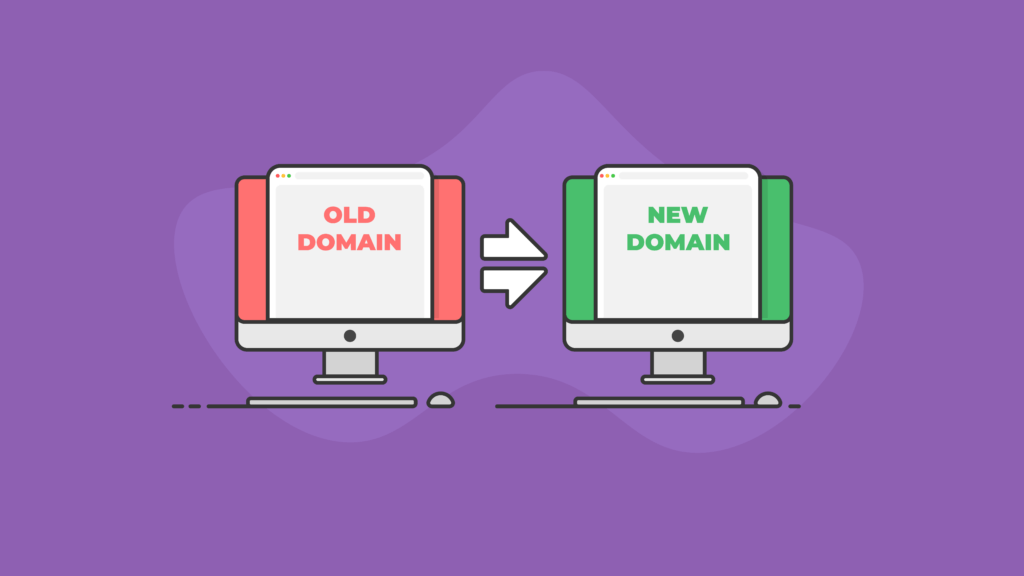
Alasan Memindahkan Situs WordPress ke Domain Baru
Berikut adalah beberapa contoh mengapa Anda mungkin perlu memindahkan situs web ke domain baru.
- Anda membeli nama domain yang lebih baik – Mungkin nama domain yang selalu Anda inginkan akhirnya tersedia sehingga Anda siap untuk mengubah URL situs web atau blog Anda. Luar biasa!
- Anda perlu memindahkan situs pengembangan ke URL langsung – Pengembang situs web sering kali mengembangkan di server terpisah atau secara lokal hingga desain situs (atau desain ulang) selesai. Situs dev perlu didorong ke domain utama.
- Anda perlu memindahkan situs web Anda dari domain atau subdomain gratis – Mungkin situs web Anda awalnya disiapkan menggunakan layanan gratis yang menjadikan situs web Anda sebagai subdomain. Sekarang Anda siap untuk pindah ke domain tingkat atas Anda sendiri.
- Kepemilikan situs web telah berubah – Mungkin Anda menjual perusahaan atau blog Anda dan pemilik baru memiliki rencana berbeda untuk URL situs.
Bersiap untuk Memindahkan Situs WordPress ke Domain Baru
Untuk tujuan tutorial ini, kami akan memindahkan situs WordPress dari domain contoh ini ke domain situs langsung contoh:
| Domain Lama | Domain Baru |
|---|---|
| domain lama.com | mywpsite.com |
Akses & Alat yang Dibutuhkan
Untuk bersiap-siap memindahkan situs web Anda ke domain baru, Anda memerlukan akses ke file situs web Anda, serta beberapa alat untuk membuat prosesnya cepat dan mudah.
- Akses ke file di server situs web Anda – Biasanya, ini hanya melibatkan akses admin ke akun hosting web situs web Anda yang ada, dengan akses cPanel atau Manajemen File. Akses file juga dapat dilakukan dengan akses sFTP/FTP ke server situs web Anda menggunakan alat pengeditan teks/kode dengan opsi pengelola file.
- Akses ke akun hosting web domain baru Anda – Di mana Anda akan menghosting domain baru Anda? Anda akan memerlukan akses tingkat file yang sama ke akun hosting web tersebut (mungkin sama dengan situs web yang ada jika Anda menambahkan domain baru ke akun hosting web yang ada).
- Akses untuk membuat database MySQL baru untuk domain baru Anda
- BackupBuddy, plugin cadangan WordPress – Posting ini akan membahas seluruh proses pemindahan situs WordPress dari satu domain ke domain lain menggunakan metode Migrasi Manual BackupBuddy. Menggunakan plugin BackupBuddy adalah cara tercepat untuk memindahkan situs WordPress.
- File/skrip ImportBuddy – BackupBuddy dilengkapi dengan unduhan untuk file ImportBuddy yang akan membantu Anda menyelesaikan pemindahan situs web Anda ke domain baru.
Siap untuk memulai? Ayo pergi.
Langkah-langkah untuk Memindahkan Situs WordPress ke Domain Baru
Berikut adalah langkah-langkah yang perlu Anda lalui untuk memindahkan situs Anda ke domain atau URL baru.
1. Instal plugin BackupBuddy di situs WordPress Anda.
Setelah aktivasi, jalankan melalui Quick Setup untuk mengaktifkan fitur yang paling penting.
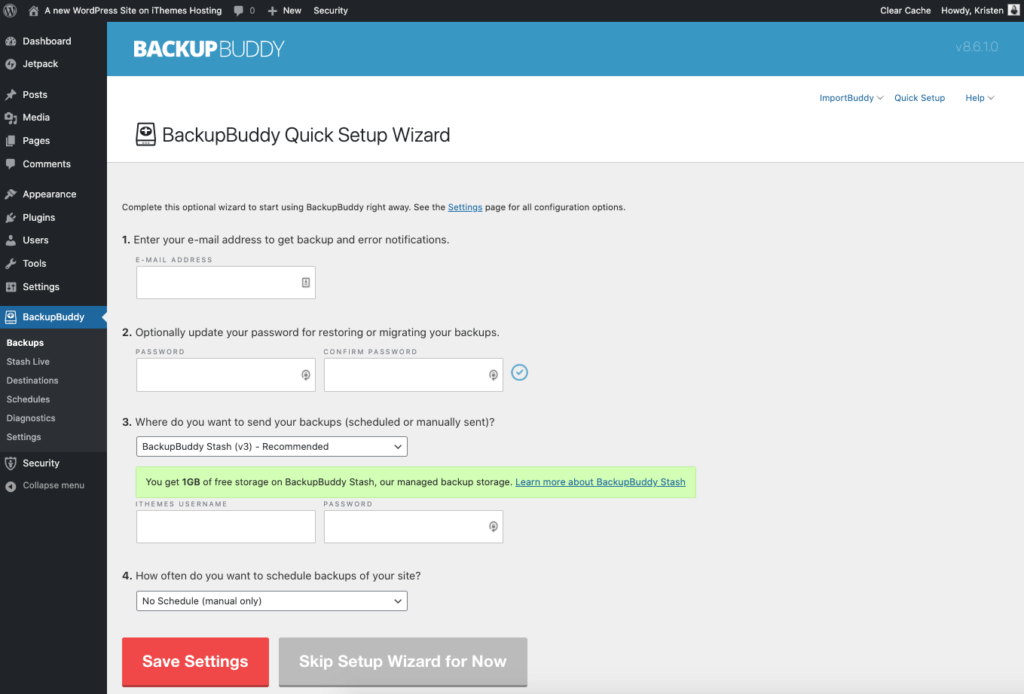
2. Lakukan Backup Lengkap dengan BackupBuddy.
Anda harus membuat cadangan lengkap dari situs yang ingin Anda pindahkan. Cadangan Lengkap adalah salah satu dari 5 jenis cadangan WordPress yang dapat Anda buat dengan BackupBuddy, dan mencakup pencadangan semua yang ada di instalasi WordPress Anda.
Dari dasbor admin WordPress Anda, kunjungi halaman BackupBuddy > Backups . Klik tombol Lengkapi Cadangan.
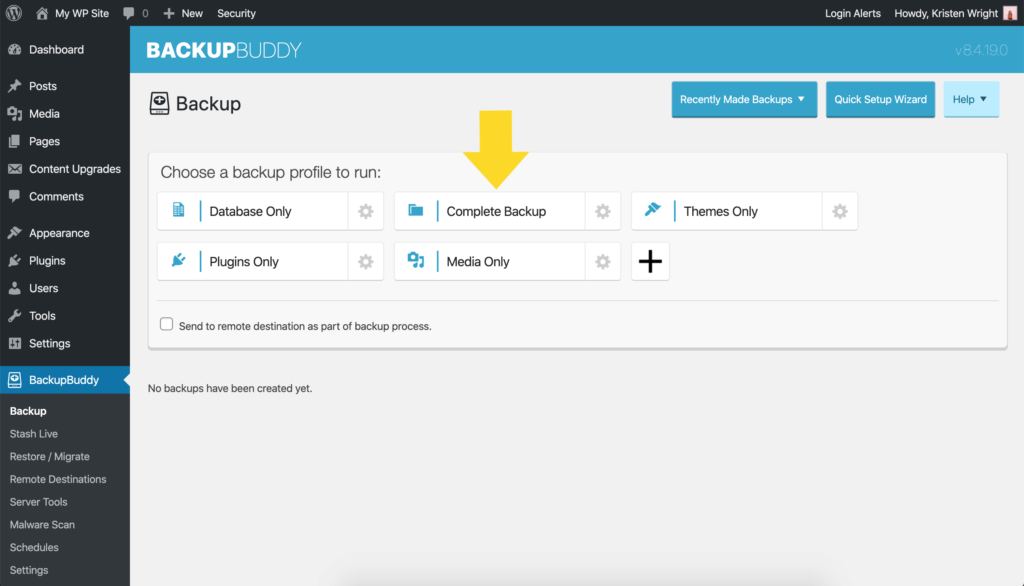
Setelah pencadangan selesai, unduh file zip Cadangan. Setelah pencadangan selesai, unduh file zip dan simpan ke komputer Anda. Jangan unzip file ini.
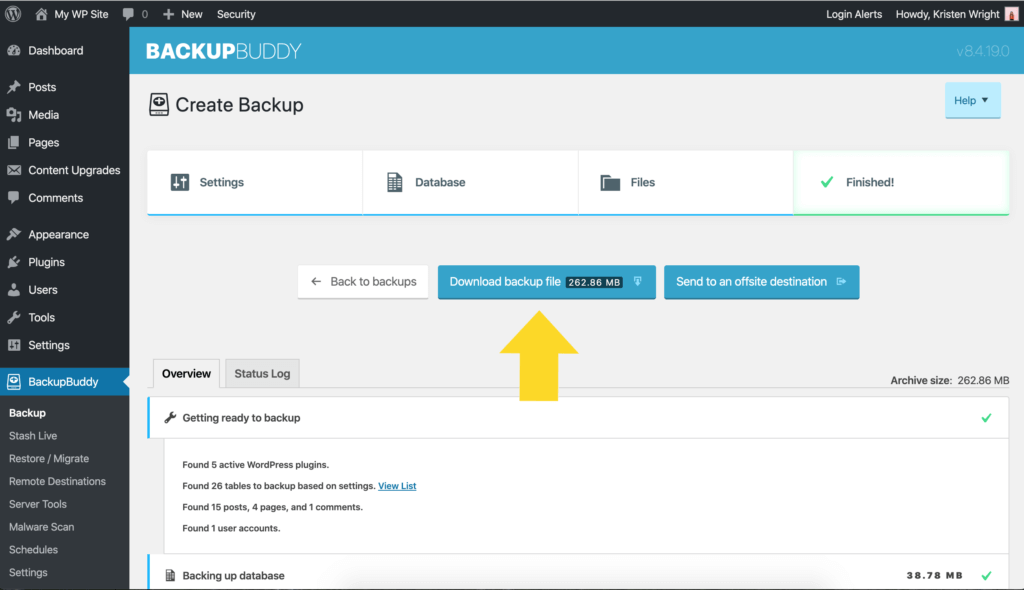
3. Unduh file ImportBuddy
Selanjutnya, Anda harus menavigasi kembali ke menu BackupBuddy > Backups untuk mengunduh file importbuddy.php. Anda akan melihat opsi pengunduhan dari menu ImportBuddy kanan atas.
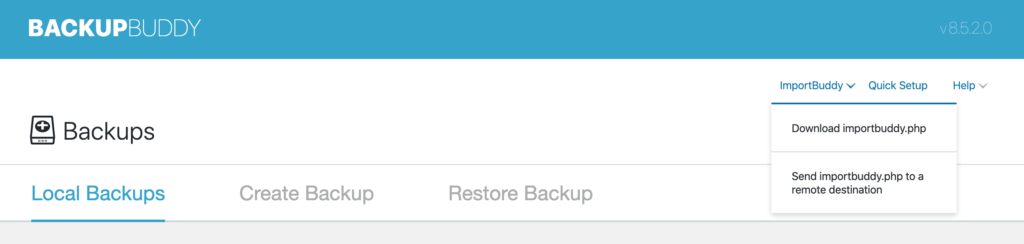
Konfirmasikan kata sandi ImportBuddy Anda. Di jendela yang muncul, masukkan kata sandi baru atau biarkan kosong untuk menggunakan kata sandi ImportBuddy yang Anda atur saat pertama kali menginstal BackupBuddy. Kata sandi ini penting karena mengunci skrip ImportBuddy dari akses yang tidak sah. Klik OK dan unduhan akan dimulai.
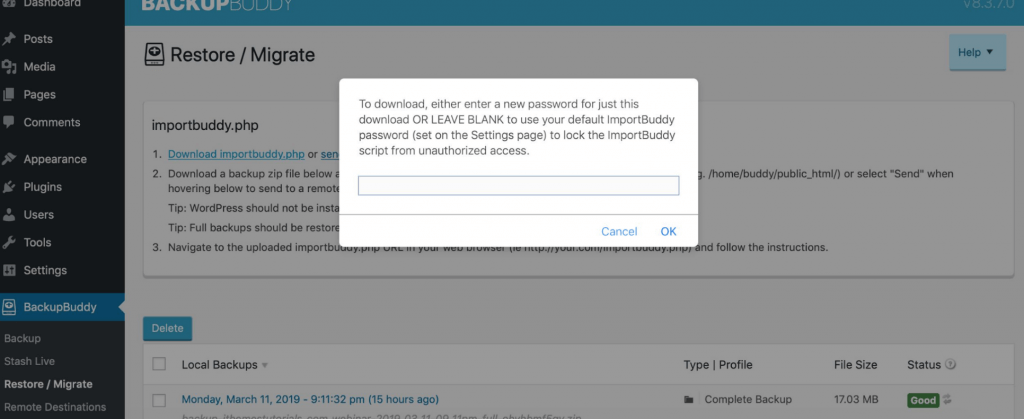
4. Buat Database Baru dan Pengguna Database dari cPanel
Bagian selanjutnya dari proses ini mengharuskan Anda untuk memiliki akses ke cPanel dari akun hosting tempat situs akan di-host.
Situs WordPress pada dasarnya adalah "wajah cantik di database" jadi itulah mengapa kami membuat database baru di sini. Basis data ini akan terhubung ke versi baru situs WordPress "dipindahkan". Anda ingin menyalin nama database, nama pengguna, dan sandi yang Anda buat di bagian ini untuk digunakan selama proses migrasi ImportBuddy nanti.
Masuk ke akun hosting Anda dan akses cPanel.
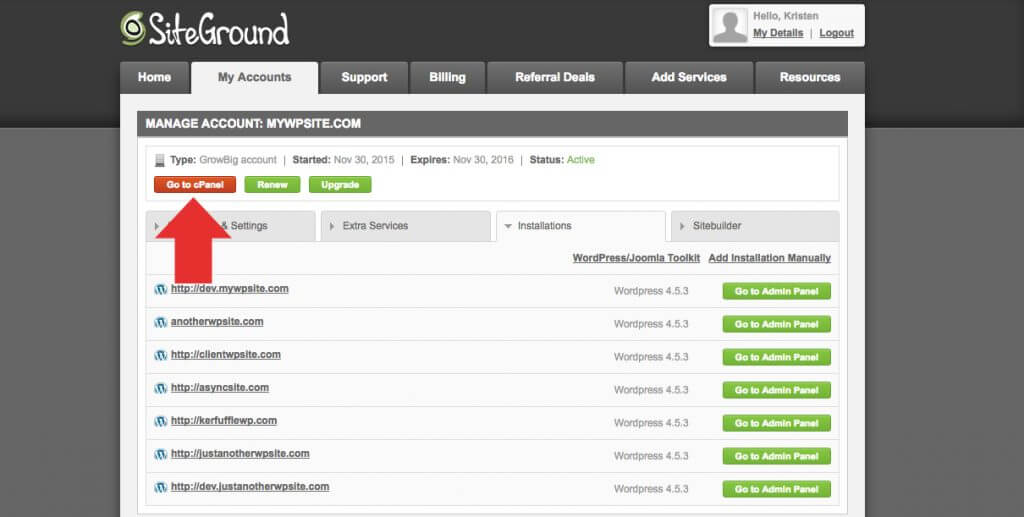
Dari cPanel, cari ikon MySQL Database Wizard dalam daftar dan klik di atasnya.
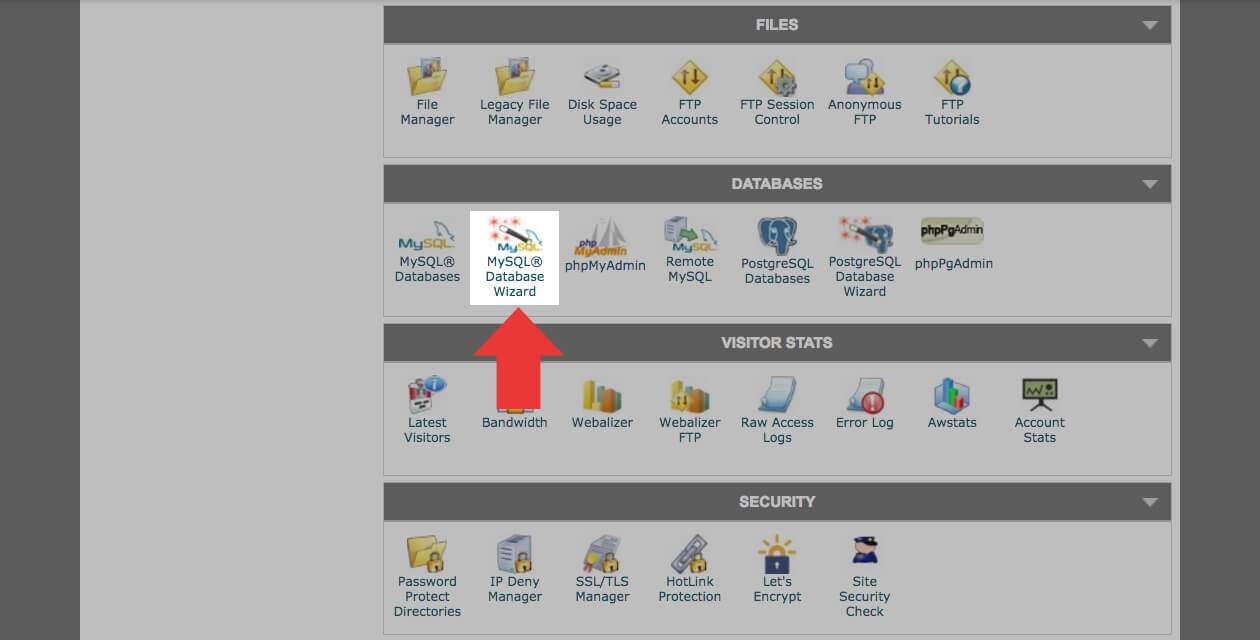
MySQL Database Wizard akan memandu Anda melalui langkah-langkah selanjutnya. Pertama, tambahkan nama database baru . Klik "Langkah Selanjutnya."
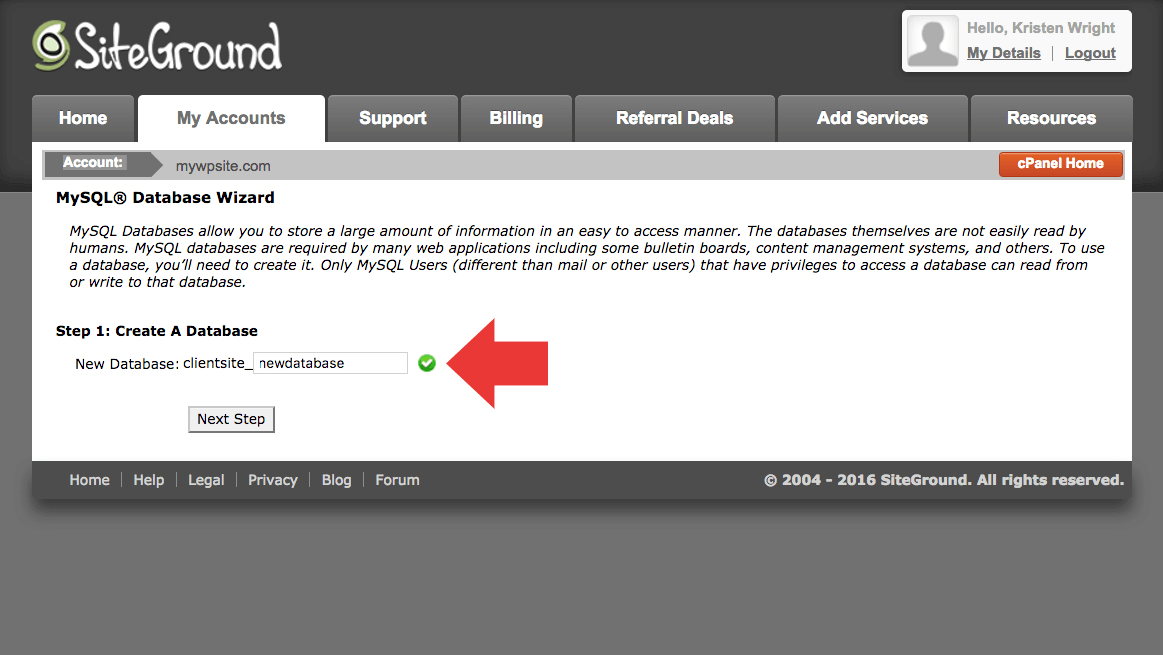
Selanjutnya, tambahkan pengguna database . Gunakan pembuat kata sandi untuk membuat kata sandi yang kuat. Jangan lupa untuk menyalin nama pengguna dan kata sandi yang Anda buat di sini ke lokasi yang aman menggunakan layanan seperti LastPass. Klik "Buat Pengguna."

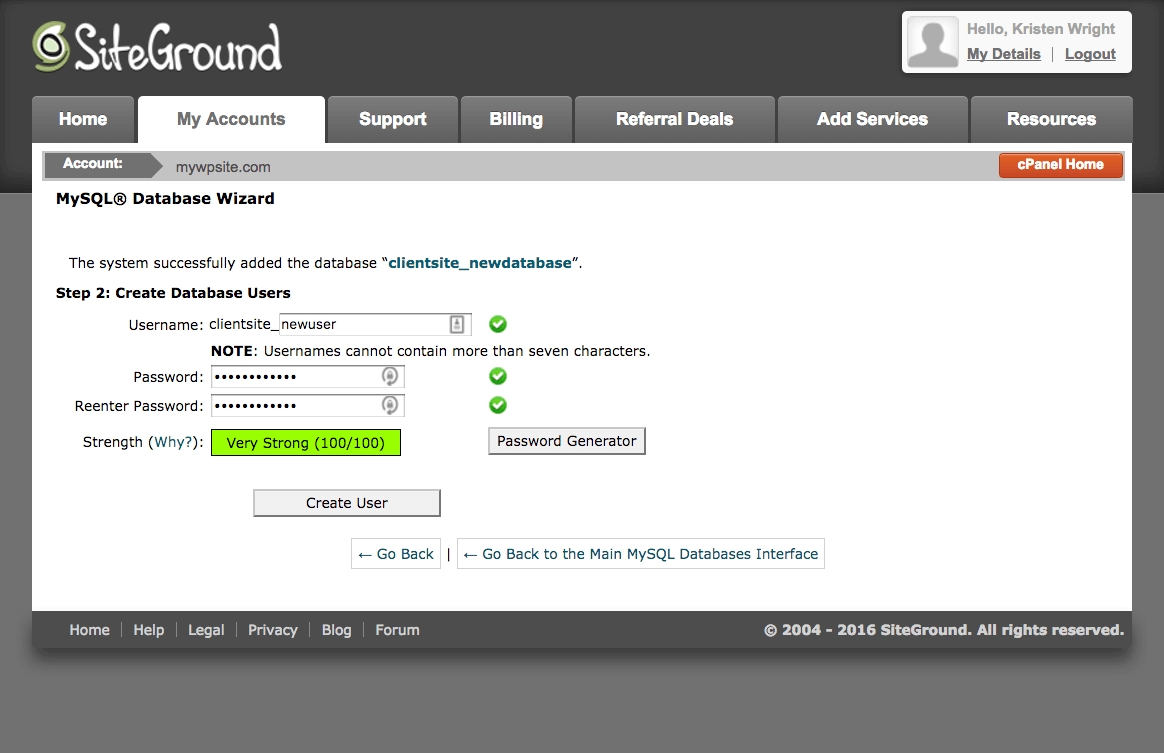
Layar berikutnya akan menambahkan pengguna baru ke database. Klik kotak centang "Semua Hak Istimewa" dan kemudian klik "Langkah Berikutnya."
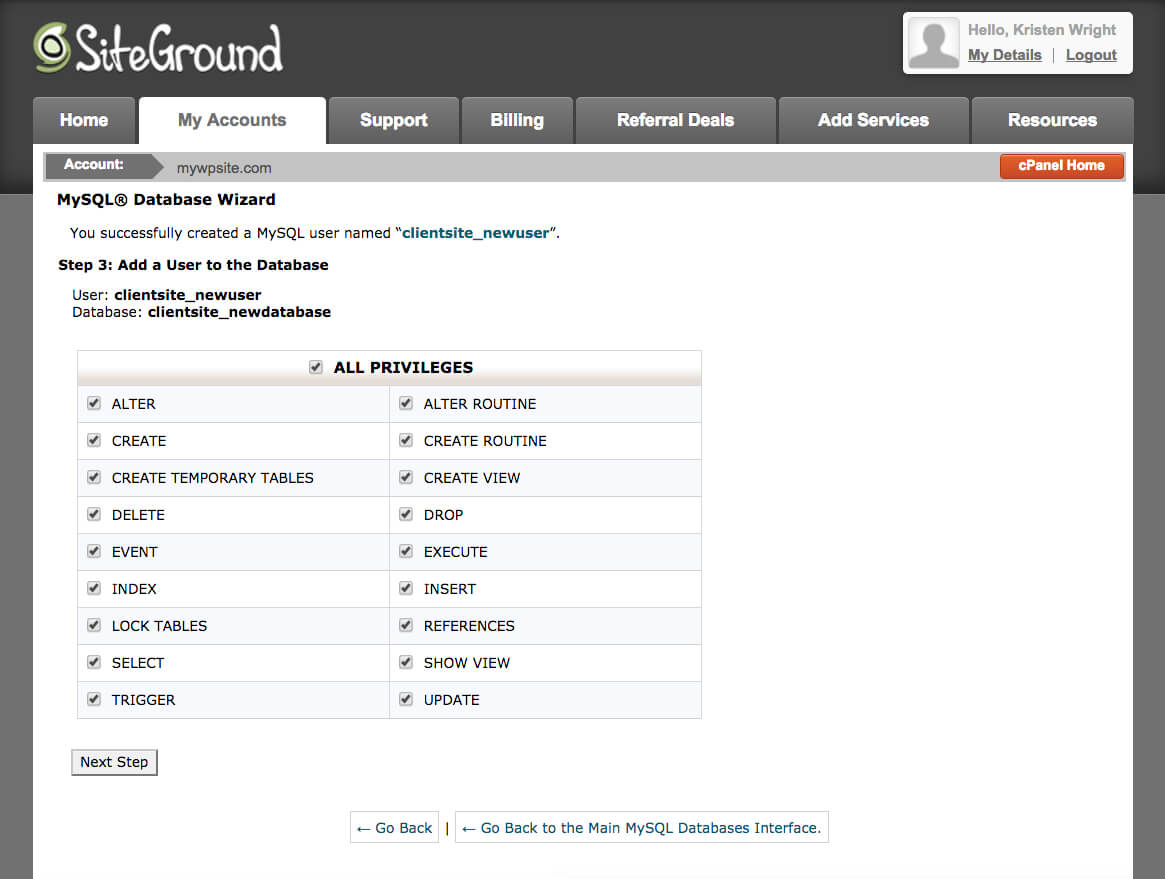
Layar terakhir mengkonfirmasi pembuatan database baru dan pengguna baru. Konfirmasikan bahwa Anda telah menyalin nama database, pengguna database, dan kata sandi ke lokasi yang aman.
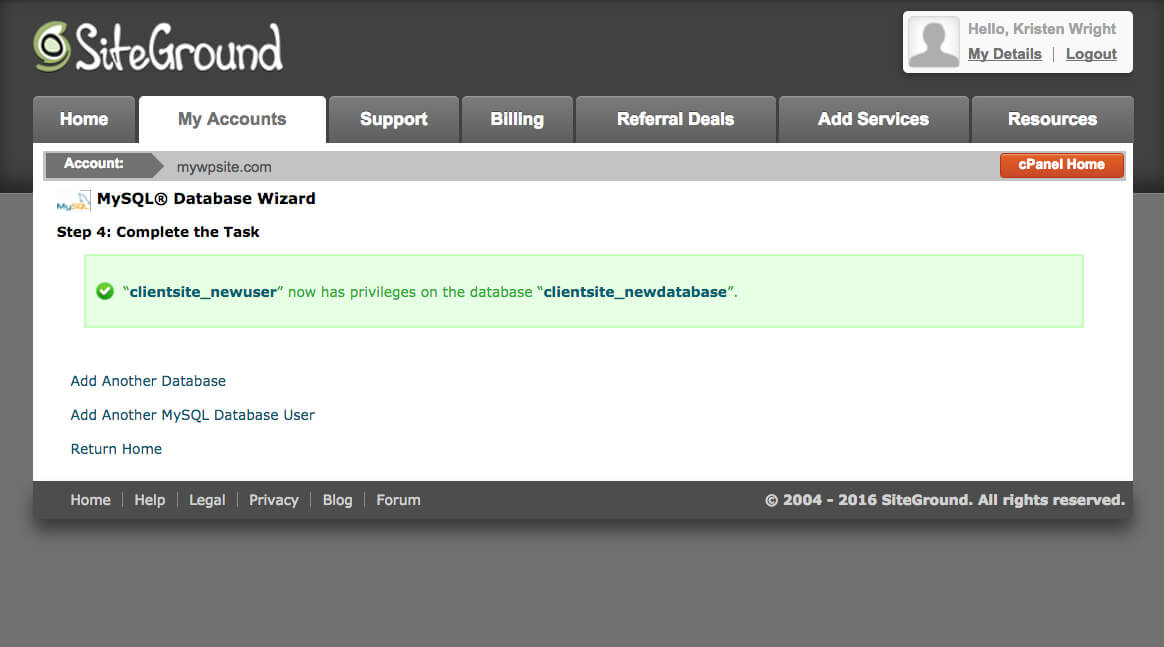
5. Unggah File Zip Cadangan & Impor File Buddy ke Direktori Baru
Di bagian berikutnya, kita akan mengunggah file zip cadangan dan file ImportBuddy ke direktori situs baru/pindah. Pada dasarnya, direktori adalah tempat situs WordPress Anda “tinggal” di server Anda. Semua file yang menjalankan situs WordPress berada di dalam folder (direktori) ini.
Untuk langkah selanjutnya, Anda dapat menggunakan akses FTP ke server atau File Manager di cPanel Anda. Anda hanya perlu memiliki akses untuk mengunggah (atau menghapus) file di server Anda.
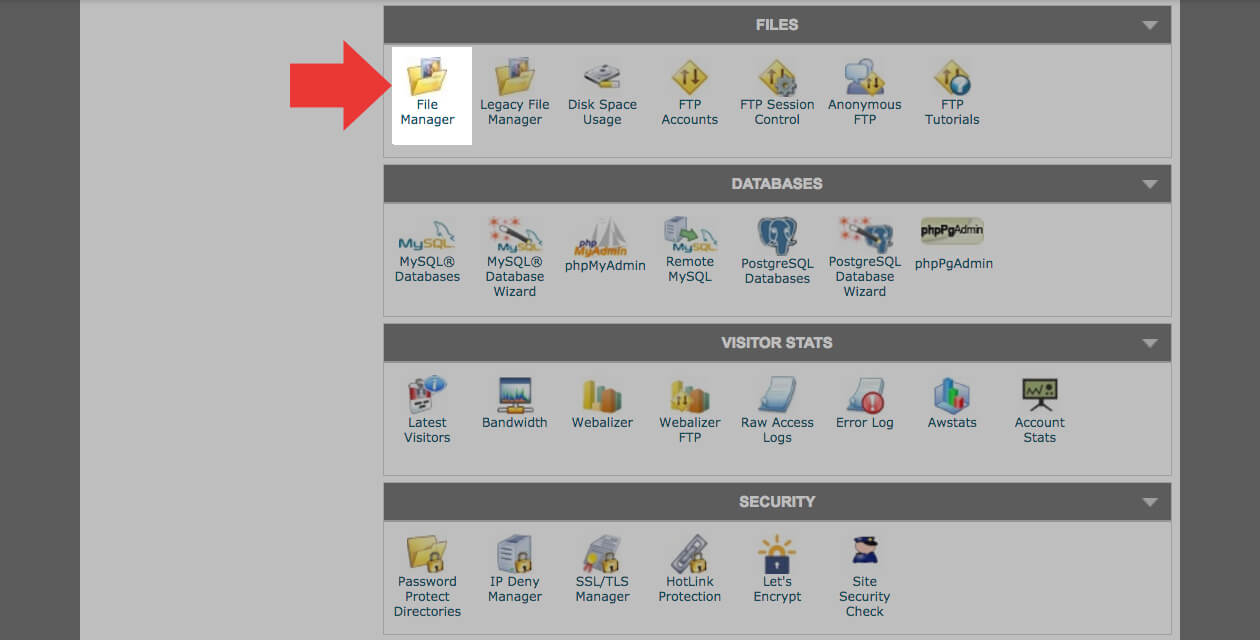
Buka direktori (folder) lokasi akhir situs WordPress. Catatan: Sebagian besar penyedia hosting akan secara otomatis mengatur dan memberi nama direktori saat Anda menambahkan nama domain ke akun hosting Anda. Direktori Anda akan ditempatkan di direktori /public_html.
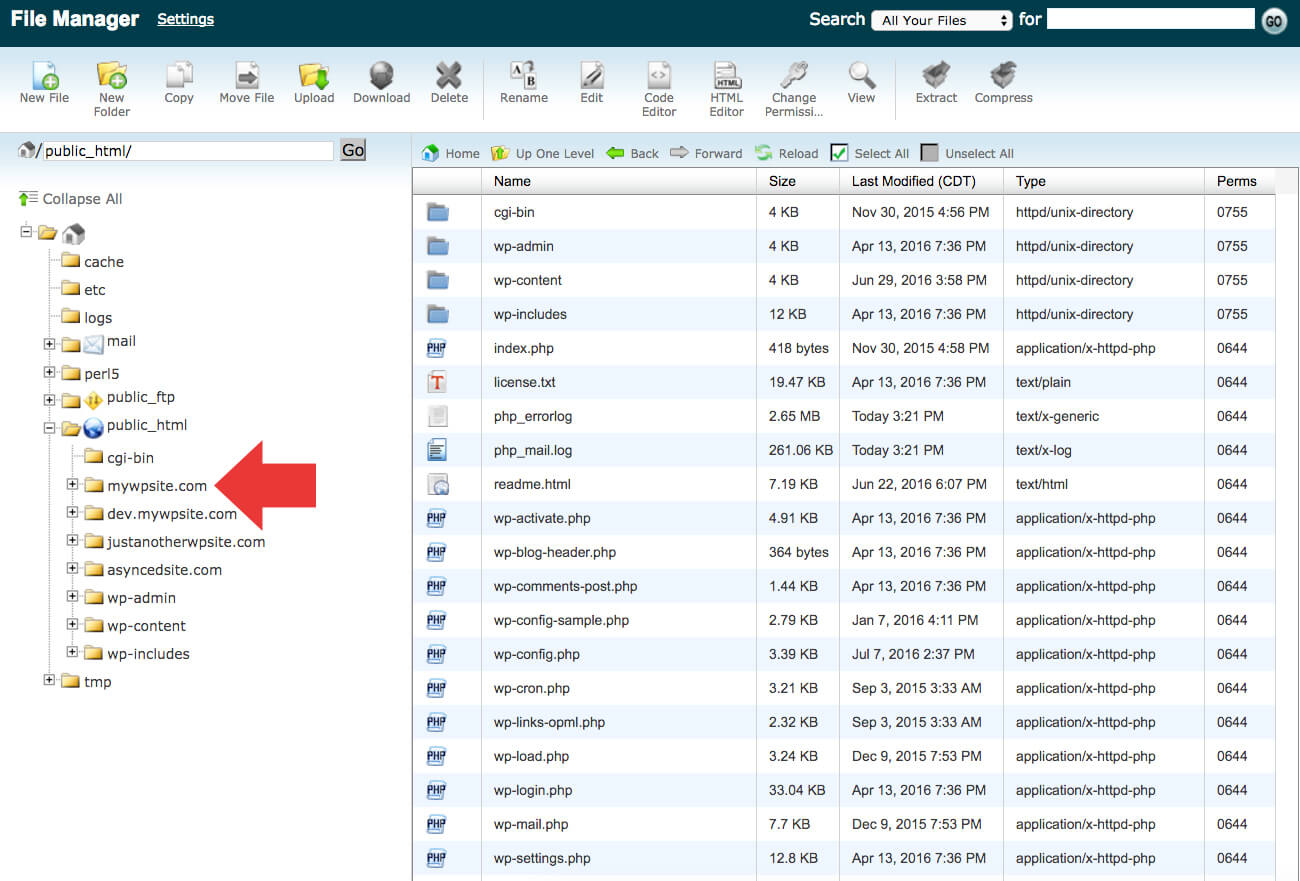
PENTING: Direktori ini harus dikosongkan sebelum mengupload file zip cadangan dan file importbuddy.php. Jika ada file yang ada di direktori ini, lanjutkan dan hapus sehingga Anda memiliki folder kosong.
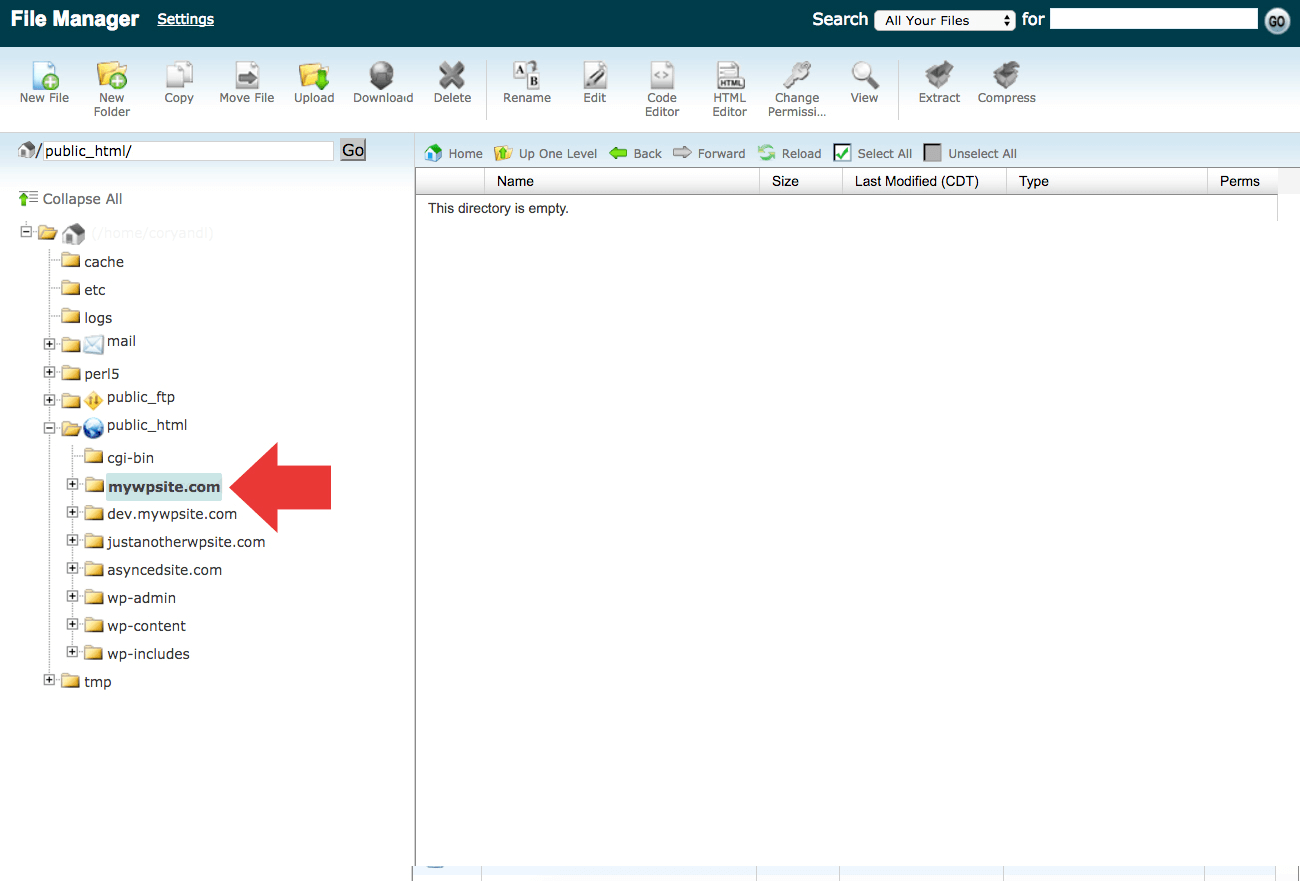
Unggah file importbuddy.php dan file zip cadangan ke direktori kosong ini. Anda dapat menggunakan fungsi Unggah di dalam Pengelola File di sini.
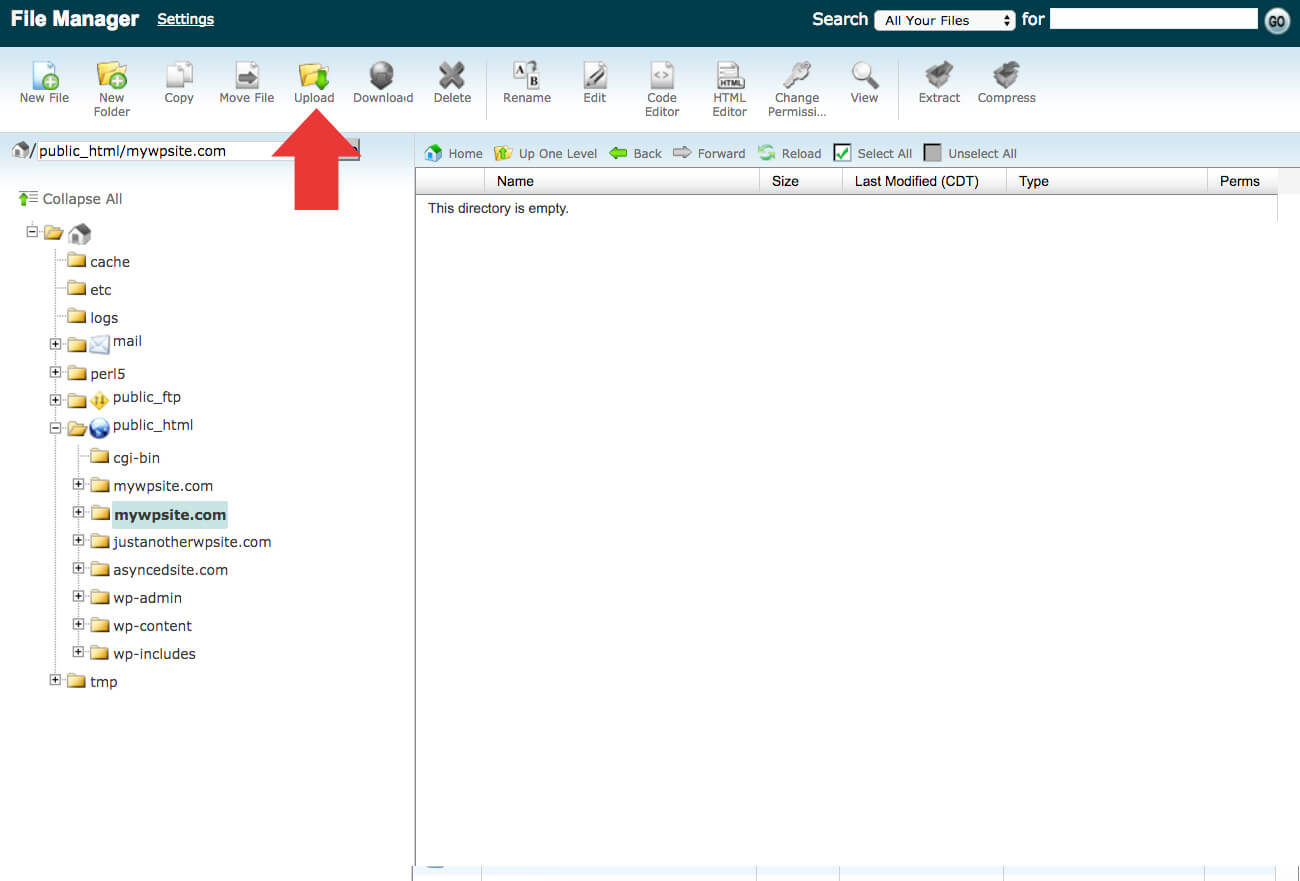
Setelah Anda mengunggah file importbuddy.php dan file zip cadangan, direktori akan terlihat seperti ini.
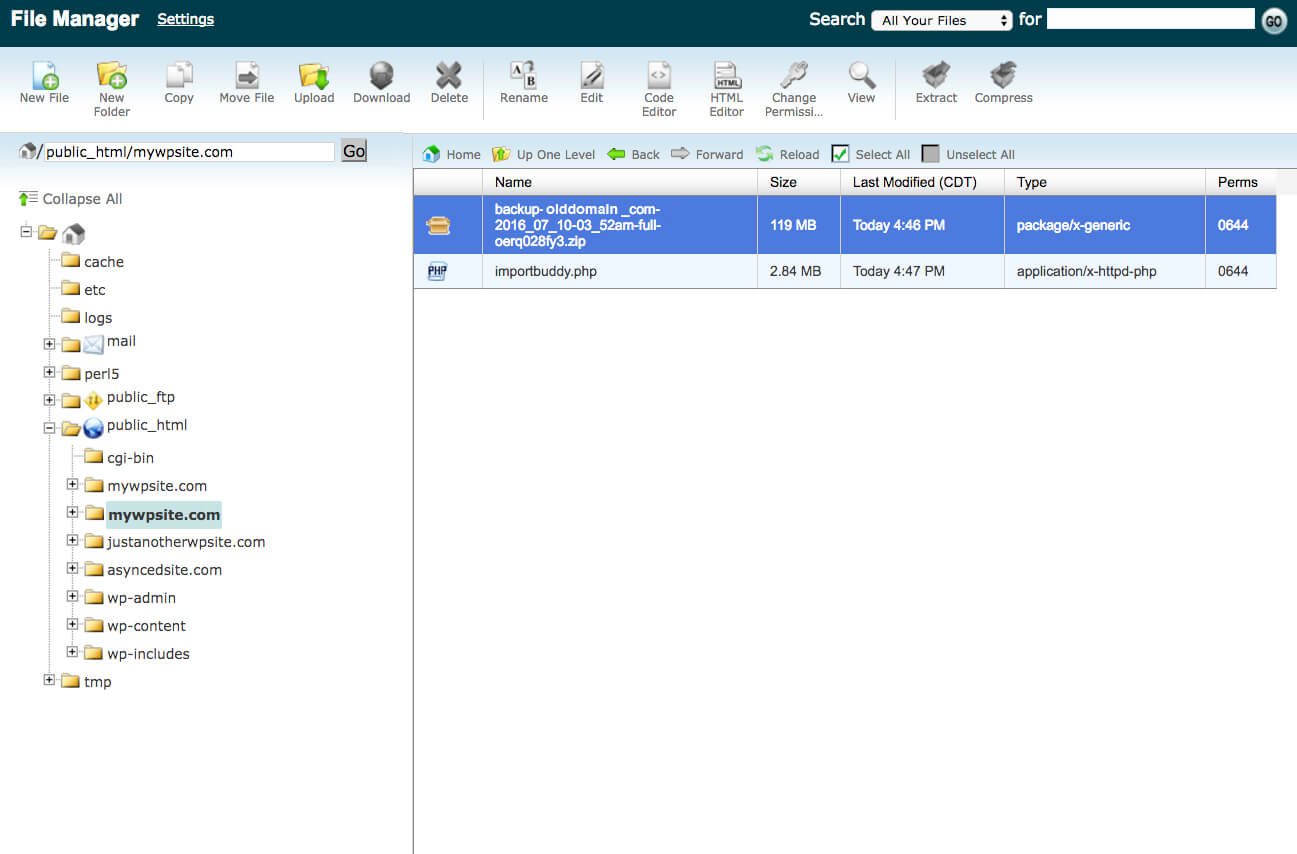
6. Ikuti Langkah ImportBuddy untuk Menyelesaikan Pemindahan
Serangkaian langkah terakhir ini akan memandu Anda menggunakan ImportBuddy untuk menyelesaikan pemindahan situs.
Arahkan ke URL situs/importbuddy.php. Untuk contoh pemindahan situs kami, kami akan mengunjungi tautan ini di browser Anda:
http://mywpsite.com/importbuddy.phpSetelah halaman ini dimuat, Anda akan melihat layar ImportBuddy pertama . Masukkan kata sandi yang Anda buat kembali di langkah 4 tutorial ini (atau kata sandi yang Anda atur saat pertama kali mengatur BackupBuddy). Klik tombol "Otentikasi".
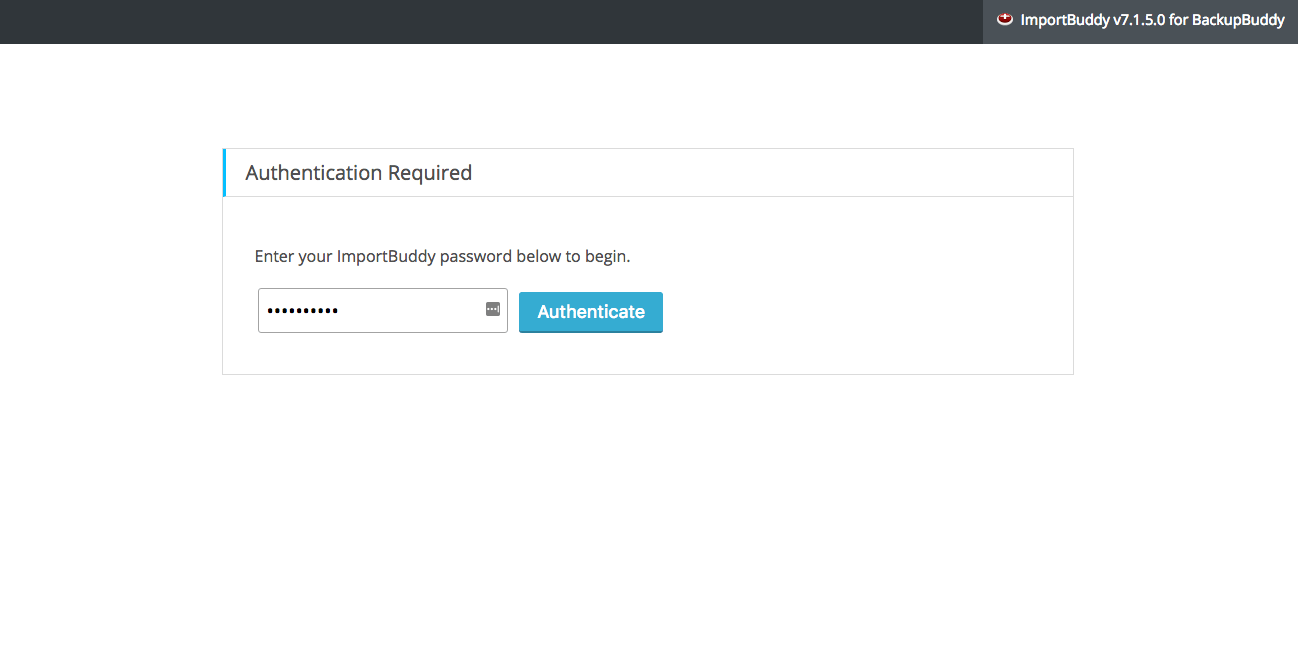
Untuk Langkah 1 dari proses ImportBuddy, verifikasi bahwa file cadangan dipilih (akan menjadi default). Klik tombol "Pulihkan Cadangan".
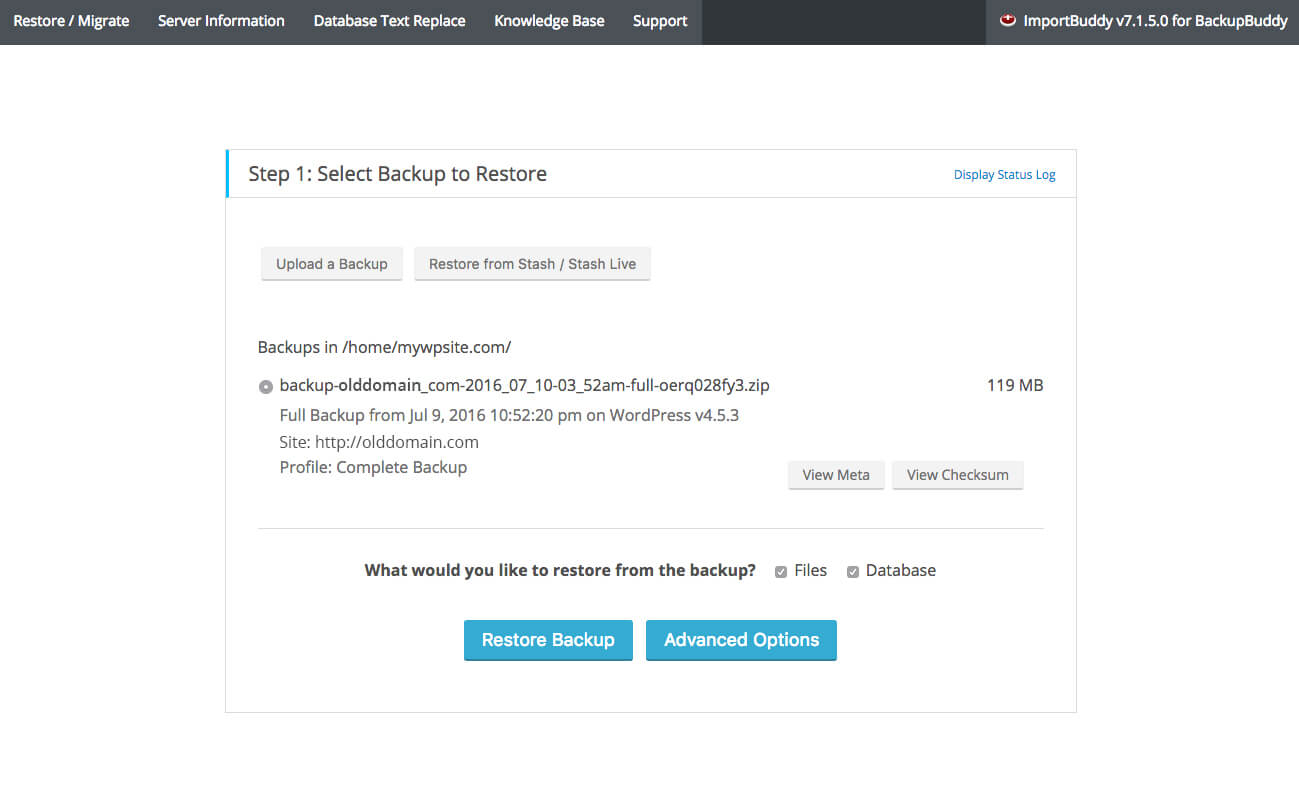
Pada halaman berikutnya, masukkan pengaturan basis data Anda di bawah bagian "Basis Data Baru". Ini akan menjadi nama database, pengguna database dan kata sandi database yang Anda buat pada langkah 7-10. Halaman Anda akan terlihat seperti ini. Klik tombol "Langkah Berikutnya".
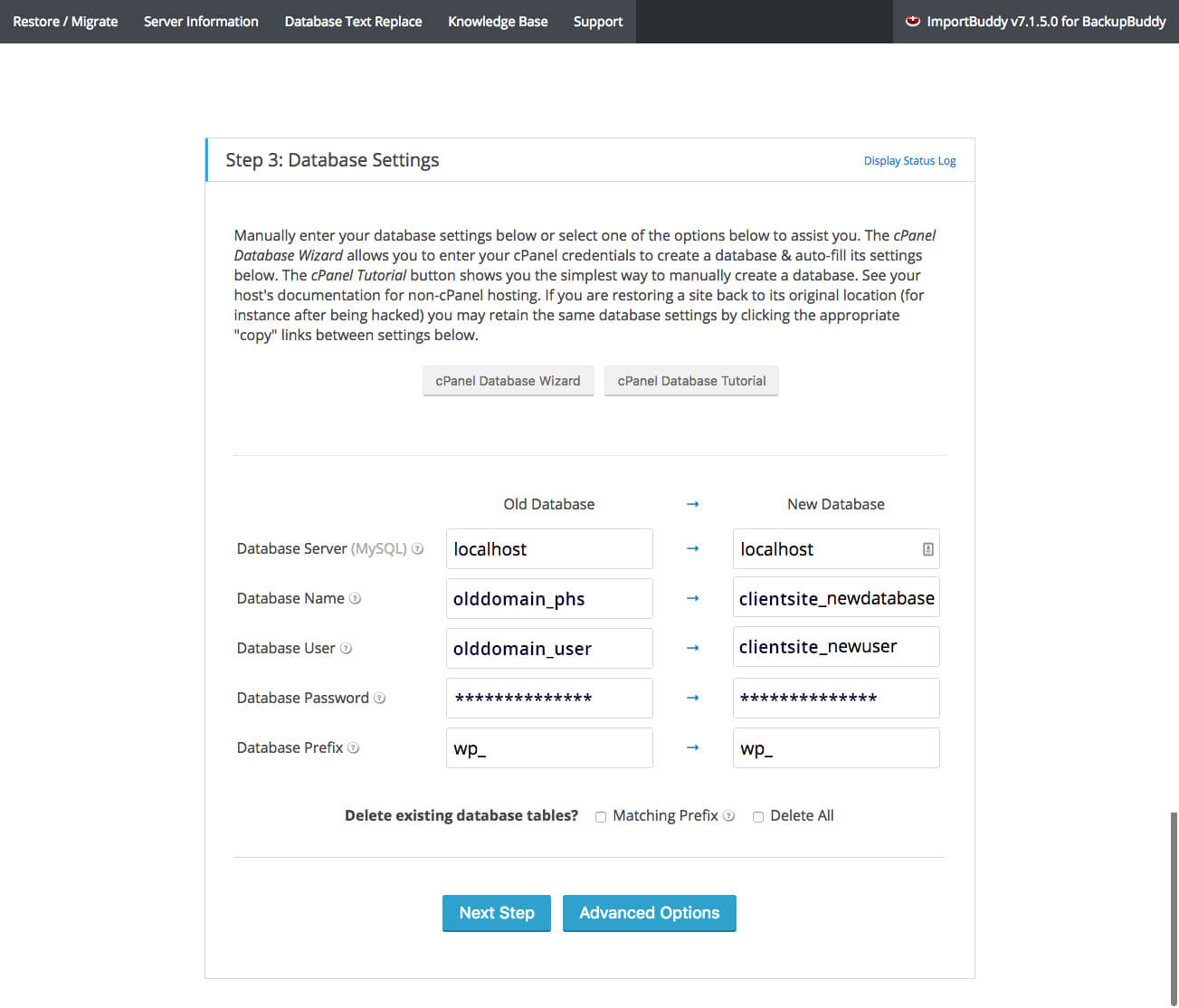
| Basis Data Basis Data Lama | Basis Data Baru | Penjelasan | |
|---|---|---|---|
| Server Basis Data | localhost | localhost | Di hampir semua kasus, bidang ini akan menjadi "localhost." Ini adalah alamat ke server mySQL tempat database Anda akan disimpan. Lokasi server mySQL Anda akan diberikan kepada Anda oleh host Anda jika berbeda dari "localhost." |
| Nama Basis Data | olddomain_phs | clientsite_newdatabase | Ini adalah nama database baru yang kita buat pada langkah 7. |
| Pengguna Basis Data | domain_pengguna lama | situs klien_pengguna baru | Ini adalah nama pengguna baru yang kami buat di langkah 8. |
| Kata Sandi Basis Data | *************** | *************** | Ini adalah kata sandi untuk pengguna yang Anda buat di langkah 8. |
| Awalan Basis Data | wp_ | wp_ | Ini adalah awalan yang diberikan ke semua tabel dalam database. Untuk keperluan tutorial ini, kami akan membiarkannya di wp_ (karena kami memindahkan situs ke domain baru). |
ImportBuddy akan menyelesaikan migrasi dan meminta Anda untuk mengonfirmasi URL Baru. Klik tombol "Langkah Berikutnya".
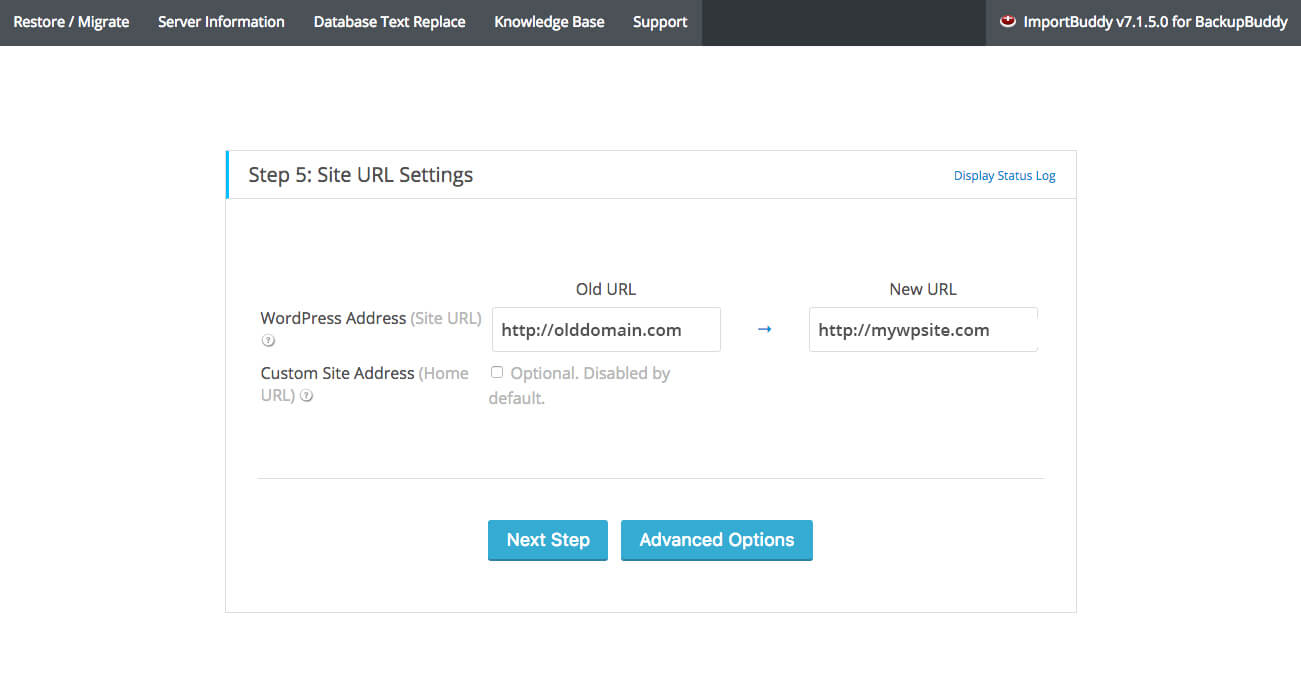
Verifikasi situs berfungsi dengan mengklik URL situs. Klik tombol "Selesaikan Pembersihan".
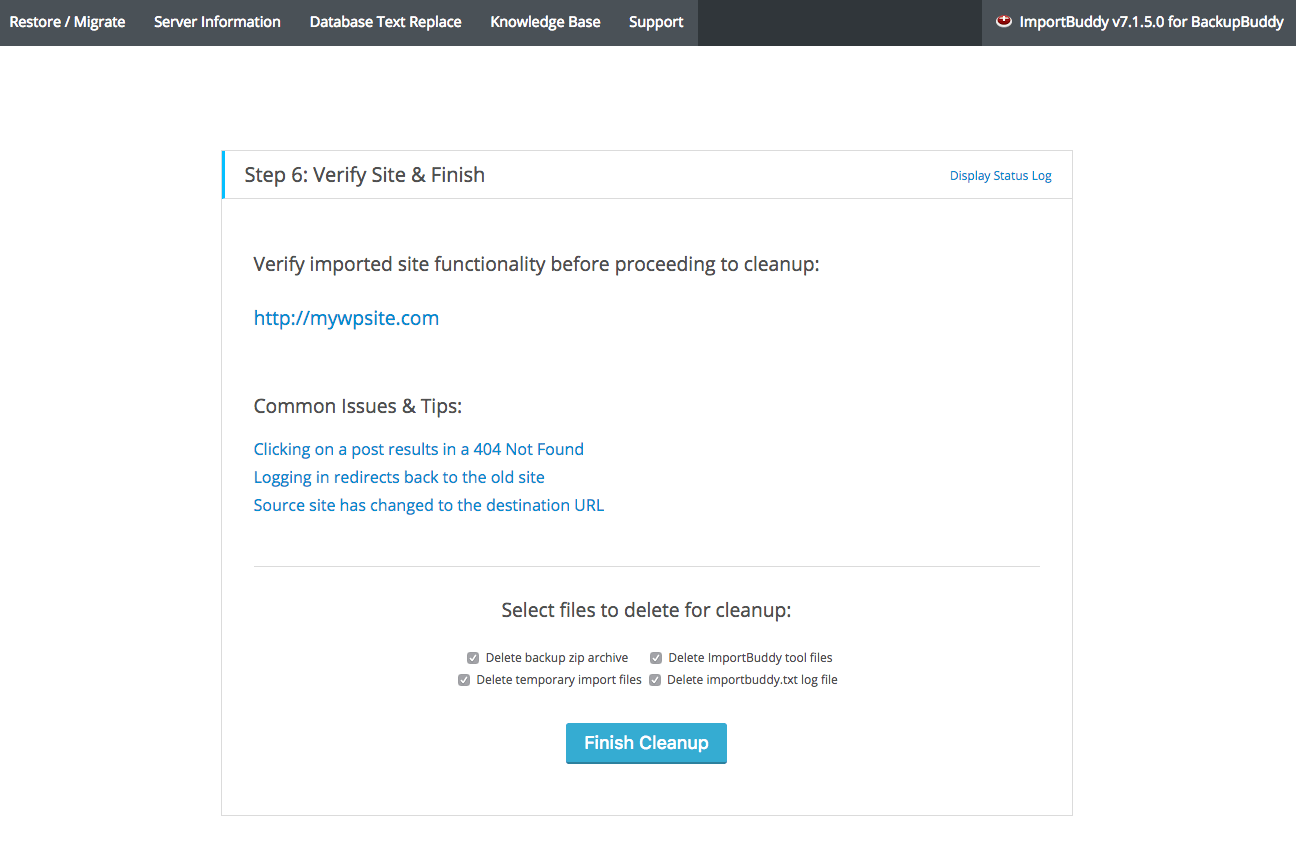
Itu dia! Situs WordPress baru Anda akan siap digunakan di domain baru.
Pindahkan Seluruh Situs WordPress Sekarang dengan BackupBuddy
Dapatkan BackupBuddy hari ini, plugin cadangan WordPress 3-in-1 asli. Cadangkan, pulihkan, dan pindahkan situs WordPress Anda dengan mudah dalam satu plugin.
Dapatkan BackupBuddy sekarang
Kristen telah menulis tutorial untuk membantu pengguna WordPress sejak 2011. Anda biasanya dapat menemukannya mengerjakan artikel baru untuk blog iThemes atau mengembangkan sumber daya untuk #WPprosper. Di luar pekerjaan, Kristen menikmati jurnal (dia menulis dua buku!), hiking dan berkemah, memasak, dan petualangan sehari-hari bersama keluarganya, berharap untuk menjalani kehidupan yang lebih kekinian.